截屏已成为我们日常生活中必不可少的一部分。无论我们使用什么设备,我们都需要截屏。毫无疑问,截屏比其他任何方式都能更清晰地描述任何操作。请记住,Windows 提供了多种截屏方法。
以前,在 Windows 上截取屏幕截图只有一种方法,那就是使用键盘快捷键。但随着需求的增长,Windows 10 中出现了更多截取屏幕截图的新方法。我可以列出 7 种不同的方法 来获取 Windows 屏幕截图。
本文将手把手教你在 Windows 10(同样适用于 Windows 11)中如何使用这些方法快速、高效截屏。
快速预览:截图快捷键一览
快捷键组合功能描述Ctrl + PrtSc快速截取整个屏幕Alt + PrtSc截取当前应用程序窗口Win + Shift + S调出“截图与草图”工具,自定义截图区域Win + G打开 Xbox 游戏栏,可录屏或截图在 Windows 10 上截取屏幕截图的 7 种方法
方法 1:使用「PrtSc(打印屏幕)」按钮截取全屏
步骤 1:准备好你想截图的画面,按下键盘上的 PrtSc 键。
步骤 2:这会将截图保存到剪贴板中,你需要打开一个图像编辑器(如「画图」)。
步骤 3:在「画图」中新建画布后,按 Ctrl + V 粘贴截图。
步骤 4:点击「文件」→「另存为」,选择保存位置并命名截图,点击「保存」。
方法 2:截取特定窗口(Alt + Win + PrtSc)
步骤 1:当你打开多个窗口时,同时按下 Alt + Win + PrtSc 键。
步骤 2:截图将自动保存到 视频 > 捕获(Captures) 文件夹中。
方法 3:快速全屏截图并自动保存(Win + PrtSc)
说明:此方法不会复制到剪贴板,而是直接保存图像文件。
步骤 1:按下 Win + PrtSc 键后,屏幕会闪烁,提示截图成功。
步骤 2:截图会自动保存在 图片 > 屏幕截图(Screenshots) 文件夹中。
方法 4:使用「截图工具 Snipping Tool」
步骤 1:点击任务栏上的 Windows 图标,搜索“截图工具”并打开。
步骤 2:应用启动后,会显示几个选项:
模式(Mode):选择截图方式(矩形、自由形状、窗口、全屏)延迟(Delay):设定截图延迟 1-5 秒选项(Options):设置是否包含光标等参数
步骤 3:点击“新建”,开始截图,屏幕将出现白色遮罩。
步骤 4:截图完成后,图像将显示在编辑器中。
步骤 5:点击“文件”>“另存为”,保存截图到硬盘中。
⚠️注意:截图工具不会自动保存截图,必须手动操作保存。
方法 5:「截图与草图」工具 Snip & Sketch
步骤 1:按 Win + Shift + S,或打开「开始菜单」搜索“截图与草图”并点击进入。
步骤 2:将出现以下截图模式:
自由形式:用鼠标自由画出截图区域矩形:选中矩形区域截图窗口截图:截取当前窗口全屏截图:截取整个屏幕(包括多显示器)
步骤 3:截图后,图像自动保存在剪贴板,并通过右下角弹窗提醒你打开编辑。
步骤 4:点击弹窗可进入编辑界面,添加标注、涂鸦或裁剪。
步骤 5:使用「画图」或「保存为」选项,将截图保存成文件。
方法 6:使用「游戏栏」截图(Win + G)
步骤 1:先启用该功能:进入「设置」→「游戏」→ 开启「游戏栏」。
步骤 2:按 Win + G 打开游戏栏。
步骤 3:点击「捕获」按钮,或使用快捷键 Win + Alt + PrtSc 直接截图。
步骤 4:截图将自动保存在 视频 > 捕获 文件夹中。
方法 7:使用 Alt + PrtSc 快速截图当前窗口
步骤 1:聚焦在你想要截图的窗口,按下 Alt + PrtSc。
步骤 2:截图已复制到剪贴板,可粘贴到 Paint 或 Word 等软件中。
步骤 3:编辑后保存图像即可。
使用简单的 PrtSc 键或系统内置工具,就能轻松应对各种截图需求。请正确遵循步骤,以避免出错,提高效率。